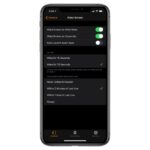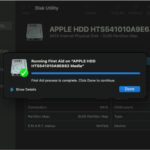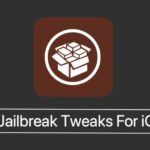Cómo acceder al iTunes Store en MacOS Catalina o más tarde
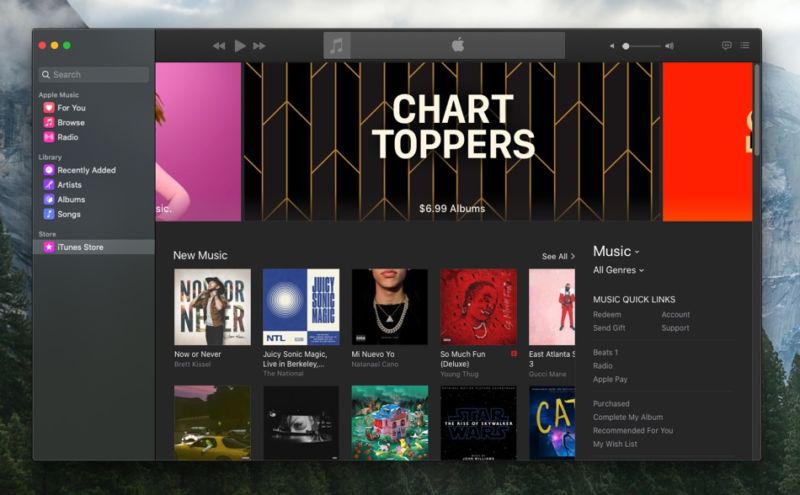
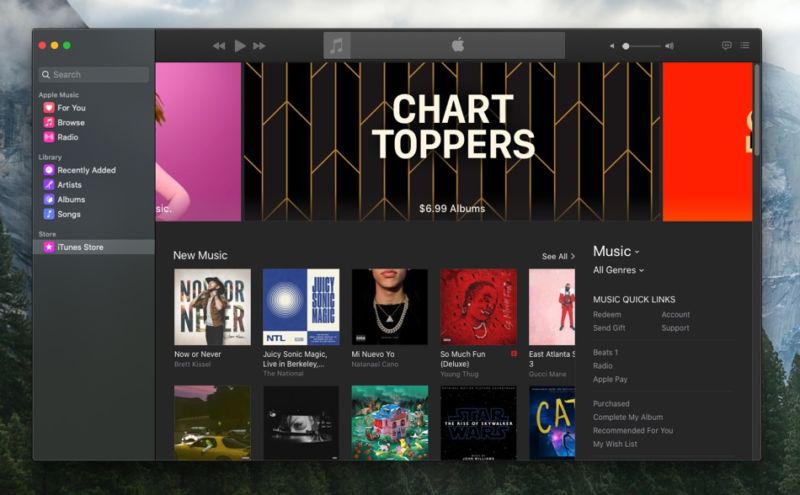
Tan pronto como actualizaron sus Macs a macOS Catalina, muchos usuarios de Mac se sorprendieron al ver que después de todos estos años Apple ha acabado finalmente con la aplicación iTunes y ha dividido sus características entre varias aplicaciones nuevas y viejas. Por ejemplo, ahora tenemos aplicaciones separadas para Música, Podcasts y TV mientras que la gestión del dispositivo iOS se hace ahora a través del Finder.
Una cosa que ha faltado para algunos es la función del iTunes Store. Como no hay ninguna aplicación de iTunes, los usuarios se encontraron desconcertados sobre cómo pueden acceder al iTunes Store y comprar canciones, al tiempo que obtienen acceso a la música comprada y otras funciones.
Si eres uno de estos usuarios, no tienes que preocuparte, ya que es muy fácil acceder a la opción del iTunes Store, también a través de la nueva aplicación Música. En este artículo aprenderás cómo puedes acceder fácilmente al iTunes Store en macOS Catalina.
Cómo acceder al iTunes Store en MacOS Catalina o posterior
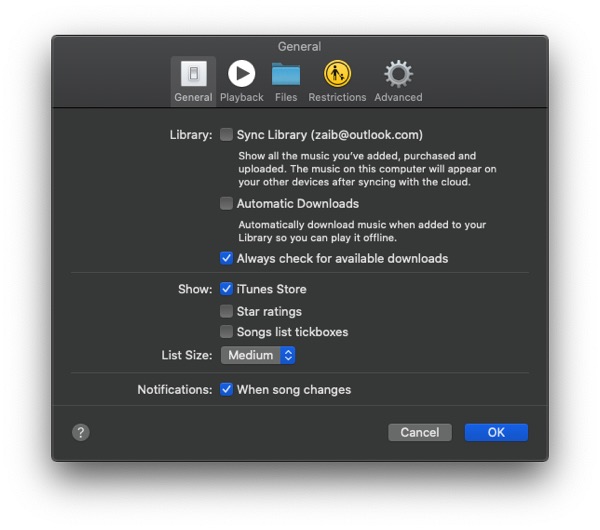
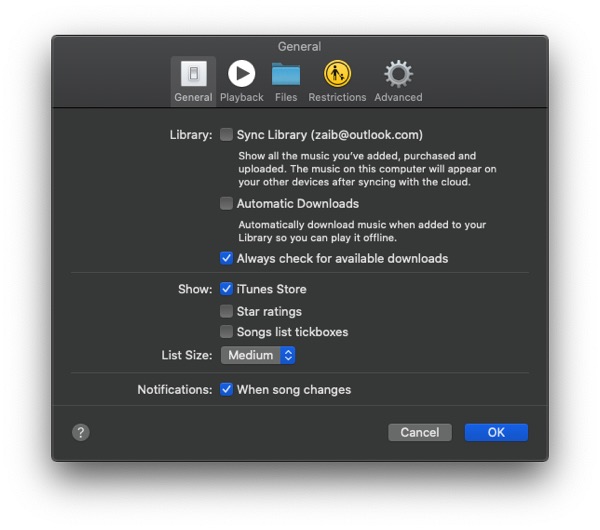
-
En tu Mac, abre la aplicación Música.
- Una vez que la aplicación de música esté funcionando, haz clic en la opción «Música» de la barra de menú superior y en el menú desplegable haz clic en «Preferencias».
- En la ventana de preferencias, haga clic en la pestaña «General» si no está seleccionada ya.
- Finalmente asegúrate de que la opción $0027iTunes Store$0027 esté marcada.
(etiqueta__3)
Después de marcar la opción iTunes Store en la ventana de Preferencias, la opción iTunes Store aparecerá en el panel lateral de la aplicación de música. Puedes hacer clic en esta opción para acceder al iTunes Store en macOS Catalina.
Ahí lo tenéis amigos, así es como podéis acceder fácilmente al iTunes Store en macOS Catalina a través de la nueva aplicación de Música. Si tienes alguna pregunta sobre esta guía, no dudes en hacérnosla saber en los comentarios que aparecen a continuación.
También lee:
- Cómo reiniciar el SMC de Mac y cuándo debe hacerlo
- Cómo proteger con contraseña una carpeta en Mac de forma gratuita
- ¿La cámara de Mac no funciona? Aquí está cómo arreglarlo
- Cómo reiniciar de fábrica el MacBook Pro antes de venderlo
Suscríbete a nuestro canal
Tags: guide , How to , iTunes , iTunes Store , Mac tips , macOS Catalina , music , tips , tutorial

Marcos Robson es redactor autónomo de Tech&Crumb y redacta los temas de seguridad, privacidad, libertad de información y cultura hacker (WikiLeaks y criptografía). Actualmente trabaja en en Nueva York (Wired).